電子メールは今日の世界において不可欠なコミュニケーション手段です。 ビジネスオーナー、従業員、フリーランサーのいずれであっても、おそらく毎日、数百通ではないにしても数十通のメールを受信しているでしょう。 これらすべてのメールに返信するには時間がかかり、場合によっては繰り返しの作業が必要になります。 これは、特に他の重要なタスクがある勤務時間中には面倒になります。
このガイドでは、電子メール応答を自動化することでコミュニケーション戦略にどのような変革がもたらされ、コミュニケーションの効率性と応答性が向上するかについて詳しく説明します。 Gmail と Outlook で自動メール応答を直接設定する方法を学びます。 また、いくつかの実用的なテンプレートを見て、ベスト プラクティスについても説明します。
次に、電子メール応答を自動化するための洗練されたコンテキスト認識ワークフローを作成することにより、電子メールの自動化を次のレベルに引き上げる AI 主導のプラットフォームである Nanonets ワークフローを紹介します。 このプラットフォームを Gmail や Outlook と統合して、ユースケースに準拠し、書き方やエチケットに合わせてパーソナライズされたメール返信を厳選できる自動メール返信ワークフローを作成する方法について詳しく説明します。
電子メール応答を自動化するのはどのような場合ですか?
電子メール応答の自動化は、コミュニケーションの効率と一貫性を維持する上で非常に効果的です。 特に有益となる可能性があるいくつかの主要なシナリオを次に示します。
1. 個別に返答できない場合
自動返信は、電子メールに個人的に返信できない場合に最もよく使用されます。 これには、次のようなさまざまな理由が考えられます。
- 休暇: あなたが外出中であることと、いつ戻ってくるかを連絡先に知らせることは、応答時間に関する彼らの期待を管理するのに役立ちます。
- カンファレンスやイベントに参加する場合: イベントに追われて定期的にメールをチェックできない場合は、自動応答によって一時的に不在であることが送信者に通知されます。
- 延長された利用不能期間: メールを長期間チェックできない場合でも、自動応答により送信者が分からない状態に陥ることがなくなります。
2. 繰り返しの業務やよくあるお問い合わせについて
反復的なタスクに対する応答を自動化することは、電子メールを効率的に処理するための賢い方法です。 これも:
- よくある質問: あなたの電子メール アドレスが一般的なトピック (例: 「パスワードをリセットする方法」) に関する多くの問い合わせを受信した場合、これらに対する自動応答を設定すると、即座に回答が提供され、作業負荷が軽減されます。
- 電子メール受信確認: 電子メールの受信を自動的に確認することは、送信者にとって安心感を与えるものであり、自動化するのが簡単なタスクです。
- 基本情報の提供: 営業時間、場所、提供されるサービスなどの情報を求める電子メールを頻繁に受信する場合は、これらの質問に対処するために自動返信を設定すると非常に効果的です。
電子メール応答の自動化は、単に利便性が高いだけでなく、コミュニケーションの効率を高めるための戦略的なツールでもあります。 これは、個人的な応答が不可能な場合や、反復的なタスクを管理する場合に特に役立ちます。 電子メールの自動化を賢く導入することで、個人的に応答できない場合でも、高い水準のコミュニケーションを維持できます。
電子メール応答を自動化しない場合は?
電子メール応答の自動化は多くのシナリオで効率的ですが、個人的な対応や具体的な注意を提供する方が適切な状況もあります。 自動化が最善のアプローチではない可能性のある例をいくつか示します。
1. デリケートな問題または複雑な問題の処理
自動応答では、共感、理解、詳細な問題解決が必要なデリケートな問題や複雑な問題に対処するには不十分な場合があります。 例えば:
- 顧客のクレーム: 製品やサービスに対して不満を表明している顧客は、自動応答を受け取った場合、無視されている、または過小評価されていると感じる可能性があります。 このような場合には、個別の配慮が重要です。
- 機密性の高い個人的な事項: 感情的に影響を与えたサービスに関する顧客の苦情に対処するようなシナリオでは、自動応答は無神経に見える可能性があります。
2. 独自の問い合わせまたはカスタム問い合わせへの対応
一部の電子メールでは、自動システムでは提供できない独自の応答が必要になります。 これも:
- 具体的なビジネス提案: 潜在的なクライアントが詳細な提案や問い合わせを送信した場合、自動応答ではクライアントの特定のニーズが考慮されていないという印象を与える可能性があります。
- 複雑なテクニカル サポートの問い合わせ: 詳細なトラブルシューティングや技術サポートを伴う質問には、多くの場合、個別の対応が必要です。
3. 会話中
電子メールでの会話が継続しているシナリオでは、自動返信に切り替えるとフローや信頼関係が中断される可能性があります。 例えば:
- 交渉または議論: 電子メールによる商談中に自動応答を導入すると、交渉プロセスが妨げられ、無関心または非専門的な印象を与える可能性があります。
4. パーソナライゼーションが鍵となる場合
特定のやり取りでは、関係を維持するためにパーソナライズされたアプローチが必要です。 これは特に次の場合に当てはまります。
- 価値の高いクライアント: あなたのビジネスに大きく貢献しているクライアントにとって、自動応答は非個人的なものに見え、ビジネス関係に影響を与える可能性があります。
- 機密性の高いビジネスコミュニケーション: パートナー、利害関係者、投資家とのコミュニケーションには、多くの場合、よりカスタマイズされた思慮深いアプローチが必要です。
5. 緊急事態
緊急時や緊急の状況では、自動応答は役立つというよりもむしろ邪魔になる可能性があります。 例えば:
- 緊急の支援要請: 誰かがすぐに助けやサポートを求めるメールを送った場合、自動応答では重要なアクションが遅れる可能性があります。
基本的に、電子メールの自動化により多くの分野で効率が向上しますが、各電子メールの性質を評価し、パーソナライズされた応答がより適切であるかどうかを判断することが重要です。 自動化と人間らしいタッチのバランスをとることで、テクノロジーの効率性の恩恵を受けながらも、信頼と関係を構築し維持するのに不可欠な人間のやりとりの質と共感も維持できるようになります。
Nanonets がお客様とお客様のチーム向けに設計した AI 主導のワークフロー ビルダーを使用して、電子メール応答を自動化するワークフローを作成します。
Gmail での自動メール応答
Gmail での自動返信の有効化は、わずか数ステップで実行できる簡単なプロセスです。 このプロセスでは、電子メール テンプレートを自動応答として適用します。
営業担当者が見込み客によってスケジュールされた営業電話に自動応答を設定する例を考えてみましょう。
- Gmail でメール テンプレートを有効にする: まず、Gmail アカウントにサインインします。 右上隅に移動し、歯車の形の設定アイコンをクリックします。 「すべての設定を表示」を選択し、ページ上部の「詳細」タブに進みます。 ここには「テンプレート」セクションがあります。 必ずオンにしてください。
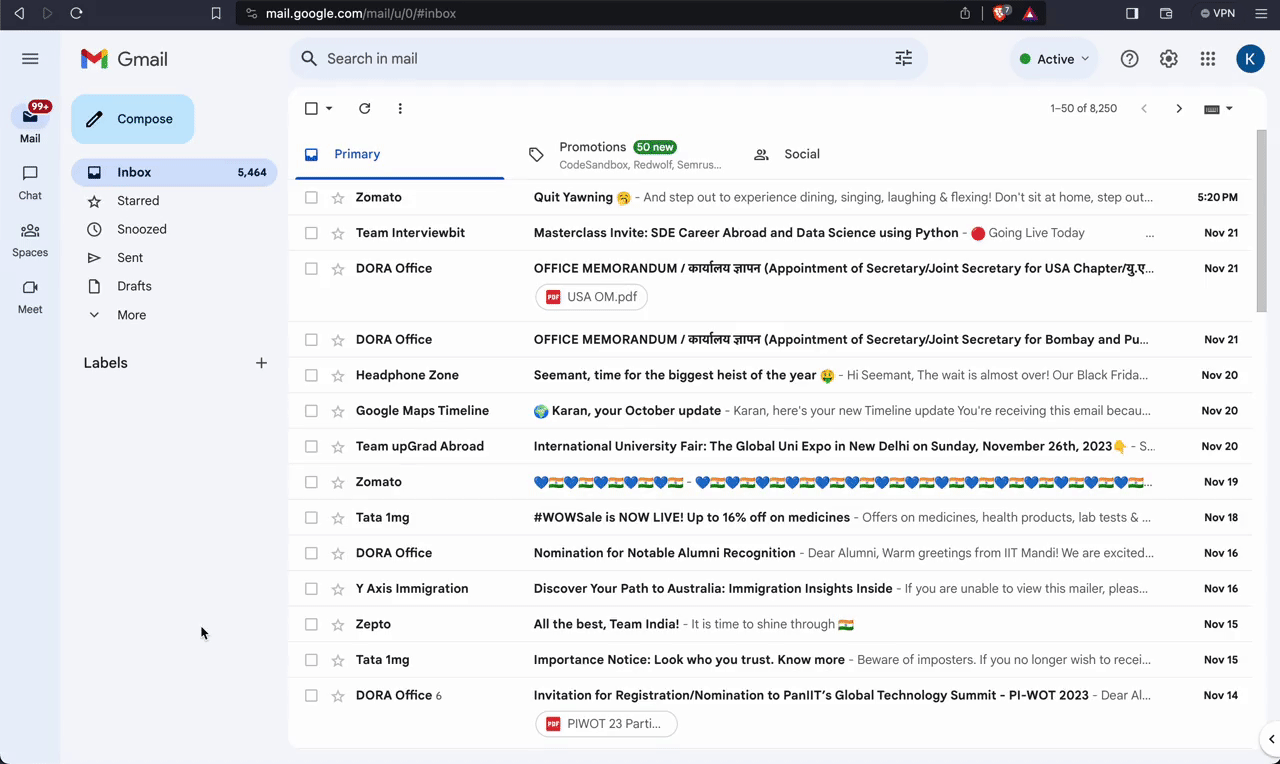
- 自動返信テンプレートを作成する: テンプレートを有効にしたら、Gmail のメイン ページに戻り、[作成] をクリックして新しいメールを作成します。 この電子メールの下書きに、意図する自動返信メッセージを記述します。 当社の営業担当者 John Doe は以下のようなメールを作成します。
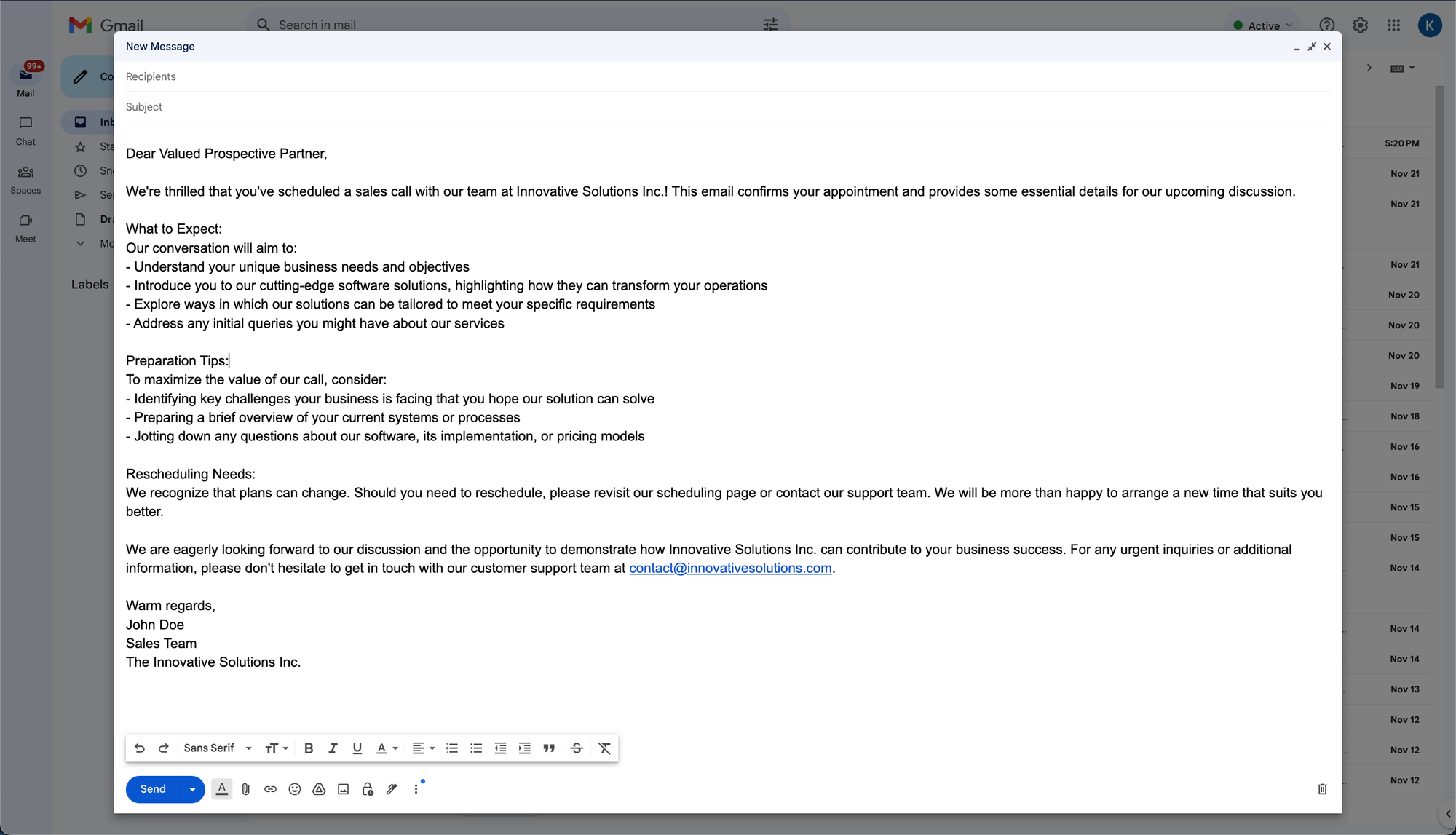
- テンプレートを保存します。 その後、電子メールウィンドウの下部にある三点メニューをクリックし、「テンプレート」を選択し、次に「下書きをテンプレートとして保存」を選択し、「新しいテンプレートとして保存」を選択します。 新しいテンプレートに名前を付けて保存します。
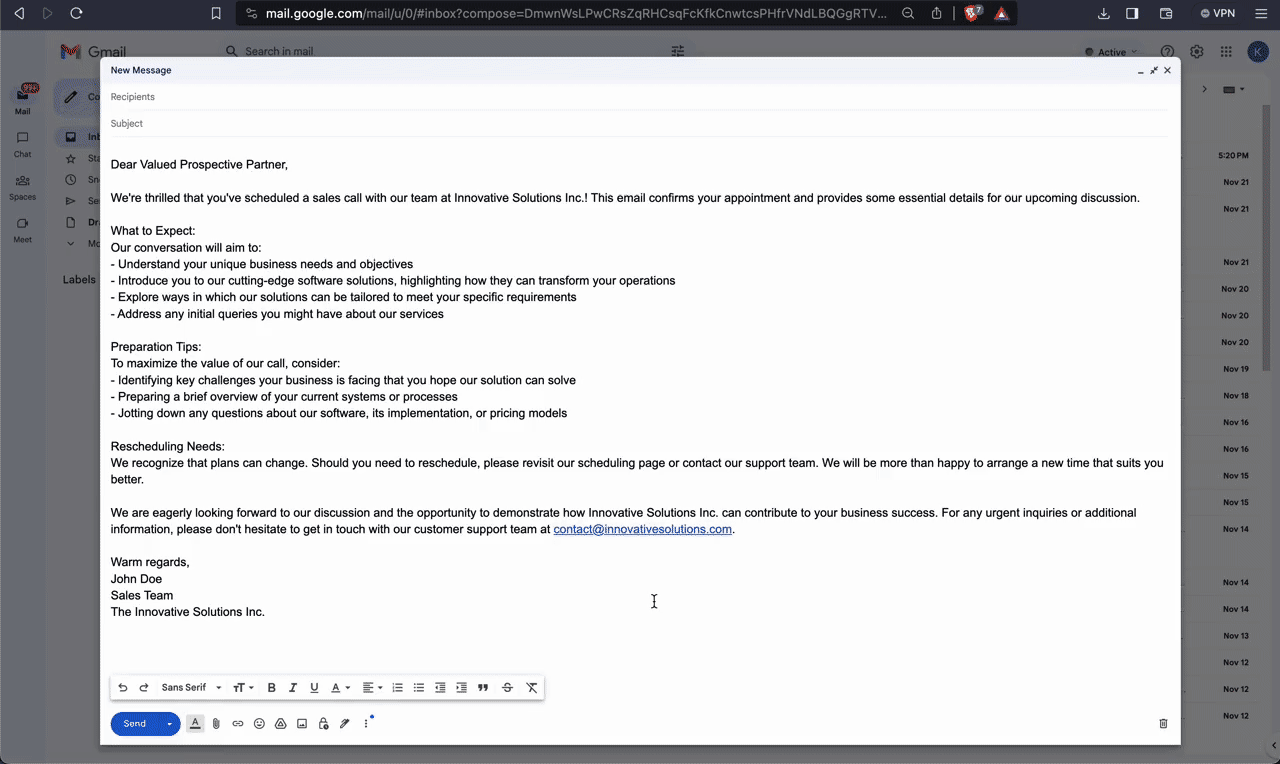
- 自動返信用のフィルターの選択: 最後に、自動返信が特定の条件下で確実に送信されるように、フィルターを作成します。 まず、Gmail ページの上部にある検索バーをクリックします。 次に、件名、送信者、メッセージ本文のキーワードなどのさまざまな基準に基づいてフィルタリングします。 ジョンの営業電話は、件名が「紹介電話:」の後に会議出席者の名前が続く形でスケジュールされます。
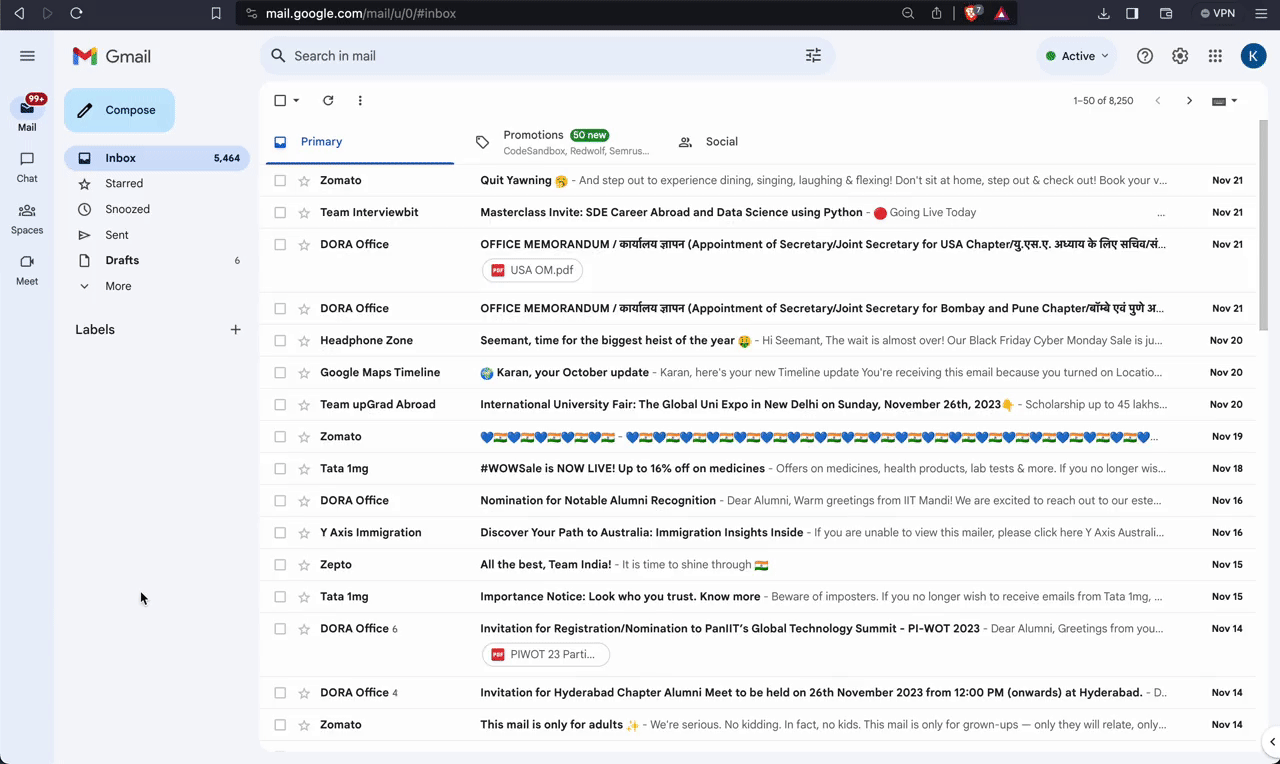
- フィルターの保存: 検索を実行してフィルターが意図したとおりに機能することを確認した後、検索オプションに戻り、「フィルターの作成」を選択します。 フィルター設定で、「テンプレートを送信」アクションを選択し、以前に作成したテンプレートを選択します。 「フィルターの作成」をクリックして設定を完了します。

これらの手順により、John は Gmail で自動返信を設定することに成功し、見込み客が事前に設定されたメッセージを受信し、営業電話に先立ってより適切な情報を得ることができるようになりました。
Outlook での自動電子メール応答
Outlook で自動電子メール応答 (「不在時」応答または「自動応答」と呼ばれることが多い) を作成すると、特にすぐに応答できない場合に、電子メールの効率が大幅に向上します。 ただし、Outlook には現在、自動返信用のフィルターを設定する機能がありません。つまり、自動返信を、すべての人に送信したいもの (たとえば、不在時の自動返信) のみに制限できます。
Outlook Live で自動電子メール応答を設定する手順
- Outlook Live にサインインします。
- Outlook Live Web サイトにアクセスします。
- 資格情報を入力してアカウントにログインします。
- 設定メニューにアクセスします。
- ログインしたら、通常はページの右上隅にある「設定」の歯車アイコンを見つけてクリックします。

- 自動応答オプションを見つけます。
- [設定] メニューで下にスクロールし、下部にある [すべての Outlook 設定を表示] リンクを見つけます。
- 「メール」をクリックし、「自動返信」に移動します。
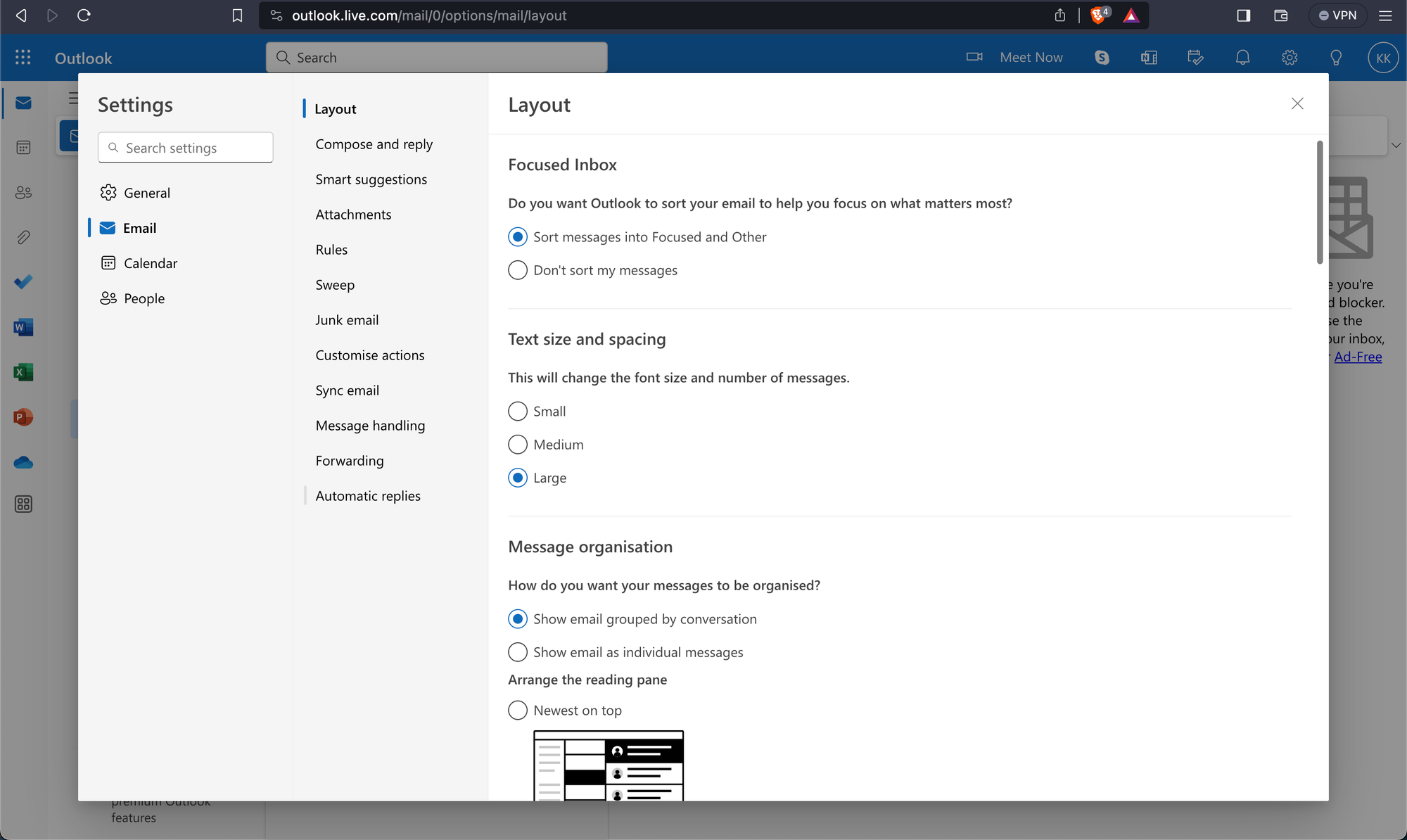
- 自動応答を有効にする:
- [自動応答] セクションで、[自動応答をオンにする] オプションをオンにします。
- 自動応答をアクティブにする特定の時間範囲を設定するか、無期限のままにするかを選択できます。
- 自動返信をカスタマイズします。
- 表示されたテキスト ボックスに自動応答を入力します。 これは、受信した電子メールへの応答として送信されるメッセージです。
- テキストの書式を設定し、帰国日、代替連絡先情報、その他の関連情報などの詳細を追加できます。
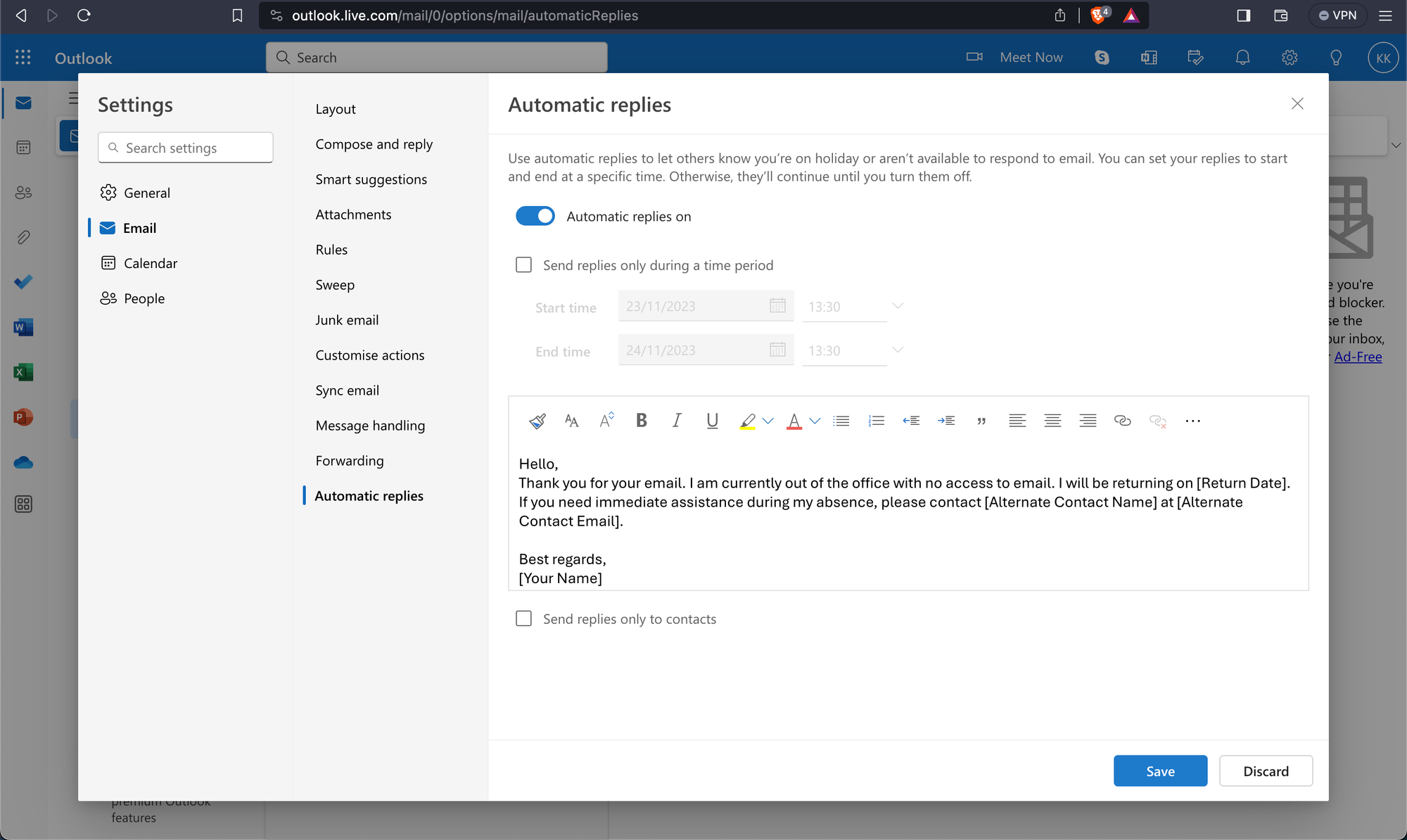
- 外部送信者への返信を設定する (オプション):
- 組織外の送信者に自動返信を送信したい場合は、「組織外に返信を送信する」のオプションをオンにします。
- すべての外部送信者に返信するか、連絡先リスト内の送信者のみに返信するかを選択できます。
- 内部連絡先用のメッセージと異なる場合は、外部送信者用のメッセージをカスタマイズします。
- 設定を保存します。
- 設定を行ったら、[保存] をクリックして自動応答を有効にします。
- チェックして無効にする (必要な場合):
- 戻ってきたとき、または自動応答が不要になったときは、忘れずに自動応答をオフにしてください。
- 自動返信設定に戻り、オプションをオフに切り替えるだけです。
これらの手順に従うことで、特にすぐに応答できない場合に、Outlook Live での電子メール通信を効率的に管理できます。 この機能は、期待を管理し、電子メール通信におけるプロ意識を維持するのに役立ちます。
よりカスタマイズされた自動返信ワークフローを設定するには、Nanonets Outlook 統合を使用して、事前に設定された条件に基づいて条件付きで電子メールを送信したり、Nanonets Outlook ワークフローで生成 AI と LLM を使用して電子メール コンテンツを動的にキュレーションしたりすることもできます。
Nanonets がお客様とお客様のチーム向けに設計した AI 主導のワークフロー ビルダーを使用して、電子メール応答を自動化するワークフローを作成します。
電子メール応答を自動化する実践例
このセクションでは、Gmail (または Nanonets ワークフローを使用した Outlook) で自動電子メール応答を設定する実践的な実際の例をいくつか見ていきます。 これらの例では、この機能の多用途性と、さまざまなシナリオに合わせて調整する方法を示します。
1. 不在時のすべてのメールに返信する
使用事例: 休暇中または休暇中に不在であることを連絡先に自動的に通知します。
フィルタ: すべての受信メールに適用されます。 フィルターの作成時にフィルター条件が追加されませんでした。
テンプレートメール本文:
Subject: Out of Office: [Your Name]
Hello,
Thank you for your email. I am currently out of the office with no access to email. I will be returning on [Return Date]. If you need immediate assistance during my absence, please contact [Alternate Contact Name] at [Alternate Contact Email].
Best regards,
[Your Name]
2. パスワードのリセット手順
使用事例: パスワードをリセットする必要があるユーザーに自動手順を提供します。
フィルタ: 件名に「パスワードのリセット」または「パスワードを忘れた場合」が含まれるメール。
テンプレートメール本文:
Subject: Password Reset Instructions
Hello,
We received your request to reset your password. Please follow the instructions in the link below to set a new password:
[Password Reset Link]
If you did not request a password reset, please ignore this email or contact support@email.com for assistance.
Best regards,
[Your Company's Support Team]
3. 履歴書を添付した求人応募への自動返信
使用事例: 履歴書を提出した求職者に自動確認メールを送信します。
フィルタ構成:
- 次のような言葉があります。 「応募書類」「履歴書」「履歴書」
- 添付ファイルがあります: チェック済み
テンプレートメール本文:
Subject: Job Application Received
Dear [Applicant's Name],
We have received your job application and resume. Thank you for your interest in joining our team. We are currently reviewing applications and expect to begin the interview process within the next two weeks. If your qualifications meet our needs, we will contact you to schedule an interview.
Best regards,
[Your Company's HR Department]
4. 顧客フィードバックの自動確認
使用事例: お客様からのフィードバックの受領を確認し、さらなるアクションを保証します。
フィルタ: 「フィードバック」、「レビュー」、または「顧客体験」を含む件名の電子メール。
テンプレートメール本文:
Subject: Thank You for Your Feedback
Hello,
We appreciate you taking the time to provide your valuable feedback. Your insights are important to us, and we are committed to using them to improve our services. A member of our team will review your feedback and, if necessary, follow up with you shortly.
Thank you for helping us improve.
Best regards,
[Your Company's Customer Service Team]
5. 顧客紹介メールへの自動応答
使用事例: 紹介を送信する既存のクライアントからの電子メールに迅速かつパーソナライズされた確認を提供し、感謝の意と次のステップを強調します。
フィルタ構成:
テンプレートメール本文:
Subject: Thank You for Your Referral
Dear [Client's Name],
I'm grateful for the trust you have placed in us by referring [Referral's Name]. It's clients like you who help our business grow. We will reach out to [Referral's Name] promptly and ensure they receive the same high standard of service that you've experienced with us.
As a token of our appreciation, we would like to offer you [any referral benefits, if applicable].
Thank you once again for your support.
Warm regards,
[Your Name]
[Your Position]
[Your Company's Name]
これらの各例は、コミュニケーションを合理化し、さまざまなタイプの電子メール問い合わせに対してタイムリーかつ適切な応答を確実に行うために実装できるテンプレートを示しています。
電子メール応答を自動化する利点
電子メール応答の自動化は、すぐに応答できない場合に連絡先とのコミュニケーションを維持するために不可欠です。 これらが提供する利点の概要は次のとおりです。
1.時間効率
自動返信は、受信メッセージに自動的に応答することで時間を節約します。 これは、一般的な問い合わせの場合や受信トレイから離れている場合に特に便利で、メールを未確認のまま放置することなく他のタスクに集中できます。
2. 一貫したコミュニケーション
自動返信を使用すると、電子メールに対する一貫した応答が保証されます。 この一貫性は、期待を管理し、プロフェッショナルなイメージを維持するのに役立ちます。 また、返信のない電子メールは存在しません。これは、顧客サービスや顧客との関係にとって非常に重要です。
3. 条件付き応答
企業の場合、自動返信では、送信者または件名に基づいて応答を送信できます。 たとえば、VIP クライアントからの電子メールや特定のキーワードが含まれている電子メールは、即時自動返信をトリガーして、これらの連絡先にメッセージが重要であり、すぐに処理されることを確実に認識させることができます。
4.リード育成
自動返信は、即時のエンゲージメントを提供することでリードを育成できます。 営業のお問い合わせや申し込みの受領を通知すると、第一印象が良くなり、個人的に対応できるようになるまでリードを温存し続けることができます。
5. 作業負荷の軽減
自動応答は反復的なタスクを処理することで、スタッフの作業負荷を軽減します。 同様の問い合わせを多数受け取る顧客対応チームの場合、自動返信により、各顧客が即時に適切な回答を受け取ることができるため、各メッセージに個別に対応するというチームへのプレッシャーが軽減されます。
6. 顧客満足度の向上
自動化されたものであっても、迅速な応答は顧客満足度を大幅に向上させることができます。 メッセージが受信され、対応されることがわかれば、顧客の不安が軽減され、会社に対する全体的なエクスペリエンスが向上します。
8. エラーの削減
自動返信により、コミュニケーションにおける人的ミスを最小限に抑えることができます。 特定のトリガーに応じて適切な情報が確実に送信されるようにすることで、誤った情報が伝達されたり、特定の電子メールが見落とされたりするリスクを軽減できます。
個人と企業はこれらのメリットを享受でき、効率の向上、顧客満足度、よりプロフェッショナルなコミュニケーション標準につながります。
Nanonets がお客様とお客様のチーム向けに設計した AI 主導のワークフロー ビルダーを使用して、電子メール応答を自動化するワークフローを作成します。
パーソナライズされた対応と人間的対話の重要性
電子メール応答を自動化すると電子メール管理が合理化されますが、パーソナライズされたコミュニケーションの価値は依然として最重要です。 これらの自動メッセージは、日常的な返信には効率的ですが、より深いつながりを築くために不可欠な個人的なタッチが欠けています。
- パーソナライゼーションを受け入れる。 カスタマイズされた電子メールの返信は、個人のニーズへの配慮を示し、信頼と信用を促進します。 この個人的なタッチは、クライアント、顧客、同僚との関係を強化する鍵となります。
- コミュニケーションにおける人間味。 共感と理解を特徴とする電子メールでの個人的なやり取りは、受信者の心にさらに深く響きます。 最初の連絡や基本的な問い合わせには自動応答を使用することが重要ですが、複雑な問題や機密事項については個人応答に切り替えることが重要です。
- 自動化とパーソナライゼーションのバランスをとる。 効果的な電子メール管理には、効率化のために自動返信を使用すると同時に、人間の対応が必要なシナリオに対して個別の返信を予約することが含まれます。 このバランスにより、コミュニケーションが迅速になるだけでなく、有意義で魅力的なコミュニケーションが保証されます。
したがって、電子メール応答の自動化は管理に最適です。
- 大量のメールを効率的に処理します。
- 返信できないときのメール。
ただし、慎重に使用する必要があります。 人間味と共感が込められたパーソナライズされた対応は、強力で永続的な関係を育む上で、かけがえのないものであり続けます。 自動返信の使用とパーソナライズされたコミュニケーションのバランスをとることで、効率と効果的な関係構築の両方を実現する電子メール戦略を最適化できます。
Nanonets AI による自動電子メール応答
デジタル時代においては、生産性を維持し、迅速なコミュニケーションを確保するために、効率的な電子メール管理が不可欠です。 Gmail と Outlook の自動メール応答機能は基本的な自動化を提供しますが、パーソナライゼーションが欠けており、生成 AI と LLM を使用してメールを分析して作成することで、この機能を強化できる大きな可能性があります。
Nanonets Workflows は、電子メールとのやり取りに革命をもたらすワークフロー自動化プラットフォームです。 AI 駆動テクノロジーを統合することにより、Nanonets ワークフローは、さまざまなアプリケーションと対話できる、洗練されたコンテキスト認識型の自動応答ワークフローの作成を可能にし、シームレスでインテリジェントな応答メカニズムを提供します。
John のチームの別の営業担当者である Callum が、Nanonets ワークフローを作成することで手動の反復タスクを自動化する方法を見てみましょう。
Nanonets ワークフローは、電子メール管理と自動化のコンテキストで高度な機能を提供します。 Nanonets ワークフローが電子メールの自動返信エクスペリエンスを新たな高みに引き上げる方法を示す、実用的な実際の例をいくつか見てみましょう。
自動化された顧客フィードバック管理
- Gmail – 新しいメール: 顧客が指定した電子メール アドレスにフィードバックを送信するとトリガーされます。
- Nanonets AI – 感情分析: 電子メールの内容を分析して、顧客のセンチメント (肯定的、否定的、中立的) を判断します。
- Salesforce – フィードバックを記録する: 記録保持と傾向分析のために、フィードバックの詳細とセンチメント分析を Salesforce に記録します。
- Gmail – 返信を送信: フィードバックの感情に基づいてパーソナライズされた応答を生成し、顧客の意見に感謝します。
Gmail + Salesforce: Nanonets の統合
シームレスな Salesforce Gmail 統合により、ワークフローを合理化します。 Gmail を Salesforce に簡単に接続して、生産性とコラボレーションを強化します。

合理化された求人応募処理
- Gmail – 新しいメール: 履歴書が添付された求人応募の形式の新しい電子メールを検出するとアクティブになります。
- Nanonets OCR – データの抽出: 履歴書をスキャンして、名前、スキル、経験などの関連する応募者の詳細を抽出します。
- Airtable – データベース エントリ: 抽出したデータを Airtable ベースに入力し、応募者の追跡と分類を容易にします。
- Gmail – 返信を送信: 申請者に自動確認を送信し、申請の受領について確実に通知します。
Gmail + Airtable: Nanonets の統合
Gmail と Airtable をシームレスに統合し、ワークフローを効率的に自動化します。 メールを同期し、データを簡単に管理できる Gmail-Airtable ソリューションをご覧ください。

ダイナミックなリードジェネレーションのフォローアップ
- Gmail – 新しいメール: 見込み客から電子メールを受信すると開始します。
- Nanonets AI – 電子メールの内容を分析する: コンテンツを評価して、リードの要件やクエリを理解します。
- HubSpot – CRM の更新: HubSpot CRM でリードの詳細と問い合わせの性質を更新します。
- Gmail – 返信を送信: John がアップロードしたナレッジ ベースを使用してリードの特定のニーズや質問に対処し、CTA を含む、見込み顧客に合わせた応答を作成します。 その間、ジョンは時間を見つけて詳細に応答することができます。
HubSpot + Gmail: Nanonets の統合
HubSpot Gmail のシームレスな統合により、メール タスクを合理化します。 Gmail から HubSpot に連絡先を簡単に同期して管理できるため、ワークフローが向上します。

カスタマーサポートのための効率的な問題解決
- Gmail – 新しいメール: 電子メールによるカスタマー サポート リクエストによってトリガーされます。
- Zendesk – サポートチケットの作成:顧客のクエリを使用して Zendesk に新しいチケットを自動的に作成します。
- Nanonets AI – 問題分析: メールに記載されている問題を分析して分類し、優先順位を付けます。
- Slack – チーム通知: Slack 内の関連するサポート チームにアラートを送り、チケットの詳細を提供します。
- Gmail – 返信を送信: 顧客に予備応答を送信し、クエリの受信を確認し、解決までの推定時間を提供します。
Gmail + Zendesk: Nanonets の統合
Zendesk Gmail のシームレスな統合により、カスタマー サポートを合理化します。 Gmail を Zendesk に簡単に接続して、今すぐワークフローの効率を向上させましょう。

パーソナライズされたイベント招待状への応答
- Gmail – 新しいメール: イベントへの RSVP 電子メールを受信するとアクティブになります。
- Google カレンダー – 空き状況を確認する: Google カレンダーでスケジュールの競合がないか確認します。
- Nanonets AI – 意図分析: 過去の回答に基づいて、イベントの性質と参加の可能性を理解します。
- Gmail – 返信を送信: 出席可能性と関心に基づいて、出席を確認するか丁重に辞退する返信を作成して送信します。
Gmail + Google カレンダー: Nanonets の統合
Nanonets の Google カレンダー Gmail 統合を使用してスケジュールを合理化します。 Gmail と Google カレンダーの間でシームレスに同期できるため、計画や整理が簡単になります。

調達におけるベンダーとのコミュニケーション
- Gmail – 新しいメール: ベンダーから請求書関連の通信を受信したときにトリガーされます。
- ナノネットOCR: 受信メールに請求書の添付ファイルがある場合、Nanonets OCR は請求書情報を抽出します。
- クイックブック – 財務小切手: 抽出された情報に基づいて Quickbooks を参照し、ベンダーとの取引の現在のステータスと履歴を確認します。
- Nanonets AI – コンテンツ分析: 注文番号、配達日、支払い条件などの重要な詳細についてメールを分析します。
- Gmail – 返信を送信: 電子メールを確認するための応答を自動的に生成し、関連情報や実行されたアクションを提供します。
Gmail + クイックブック: Nanonets の統合
QuickBooks を Gmail に簡単に接続して、シームレスなデータ フローを実現します。 QuickBooks と Gmail の統合により、請求書発行とメール管理が簡素化されます。 今すぐ始めましょう!

これらの例では、Nanonets ワークフローは、Gmail、Outlook、Salesforce、Airtable、HubSpot、Zendesk、Quickbooks などのさまざまなアプリと連携して、合理化された効率的でコンテキストを認識した自動返信ワークフローを作成します。 AI と自然言語処理の使用により、これらのワークフローは、高度な関連性とパーソナライズを備えた電子メールを理解し、分析し、応答することができます。 Nanonets ワークフローを電子メール自動返信設定に統合することにより、電子メール通信戦略の効率と有効性を大幅に向上させることができます。
Nanonets がお客様とお客様のチーム向けに設計した AI 主導のワークフロー ビルダーを使用して、電子メール応答を自動化するワークフローを作成します。
- SEO を活用したコンテンツと PR 配信。 今日増幅されます。
- PlatoData.Network 垂直生成 Ai。 自分自身に力を与えましょう。 こちらからアクセスしてください。
- プラトアイストリーム。 Web3 インテリジェンス。 知識増幅。 こちらからアクセスしてください。
- プラトンESG。 カーボン、 クリーンテック、 エネルギー、 環境、 太陽、 廃棄物管理。 こちらからアクセスしてください。
- プラトンヘルス。 バイオテクノロジーと臨床試験のインテリジェンス。 こちらからアクセスしてください。
- 情報源: https://nanonets.com/blog/automate-email-responses/



